Desarrollar un sitio web con WordPress en local (es decir, en tu propio equipo de trabajo, sin subirlo antes a Internet) antes de subirlo al servidor puede sonar meramente como añadir un paso extra (e innecesario) a tu flujo de trabajo habitual… pero, por el contrario, es una práctica que ofrece múltiples ventajas a la hora de embarcarse en un proyecto de desarrollo web:
- Trabaja sin conexión: No siempre estamos conectados a la red. El desarrollo local te permite trabajar en tu sitio WordPress incluso cuando te encuentras en lugares con conectividad limitada. ¡Ideal para los nómadas digitales y aquellos que aman viajar!
- Privacidad: Trabajar en un entorno local asegura que tus archivos y tu trabajo permanezcan privados. Evita que cambios en desarrollo sean vistos en tiempo real por tus visitantes o que tus ideas sean accesibles por terceros.
- Prueba sin miedo: Ya sea un nuevo plugin, un tema o una actualización de WordPress, el desarrollo local te permite probar sin el temor de romper algo importante en tu sitio web público. Es un entorno seguro para experimentar y garantizar que todo funcione perfectamente antes de llevarlo al entorno en producción.
"OK, pero, ¿eso significa que tengo que estar instalando y manteniendo Apache, MYSQL y PHP en mi equipo?", te estarás preguntando, al tiempo que piensas que no necesitas más dolores de cabeza. No, eso no es necesario (aunque siempre sea una opción), porque existen soluciones más sencillas para eso. Como LocalWP.
¿Qué es LocalWP?
LocalWP ha revolucionado la forma en que los desarrolladores y diseñadores web interactúan con WordPress. Permite a los profesionales y aficionados trabajar en sus sitios web sin la necesidad de un servidor online, proporcionando un entorno de desarrollo local.
En lugar de complicarse con configuraciones de servidores, bases de datos y otros aspectos técnicos, LocalWP facilita todo el proceso en unos pocos clics.
Instalación de LocalWP
Antes de sumergirte en el mundo del desarrollo en local, debes instalar esta herramienta gratuita:
- Descargar: Ve al sitio web oficial de LocalWP y descarga la versión que se adapte a tu sistema operativo.
- Instalar: Abre el archivo descargado y sigue las instrucciones que se muestran. El proceso es sencillo (no hay que configurar nada) y no deberías tener problemas.
- Iniciar: Una vez instalado, abre LocalWP y prepárate para crear tu primer sitio local.
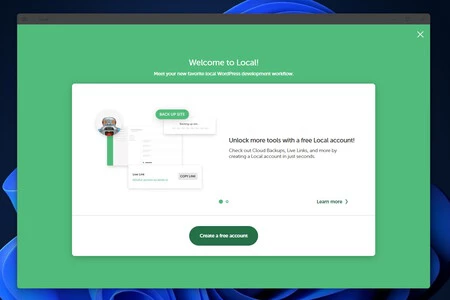
La primera vez que lo inicies, te pedirá crear una cuenta gratuita en Local. No es necesario para usarlo, pero te permitirá disfrutar de funcionalidades complementarias como las backups en la nube y 'Live Server', la posibilidad de compartir remotamente (mientras tu PC esté encendido) el acceso a tu web local… muy útil para trabajar en equipo, o para pedir el visto bueno a tu cliente.
Crear tu primer sitio web con LocalWP
Con LocalWP, el proceso de creación de un sitio es increíblemente sencillo:
- Create New Site: Haz clic en el botón para añadir un nuevo sitio y proporciona detalles básicos como el nombre y la URL local. La opción 'Create from a Blueprint' permite crear un sitio a partir de otro que previamente hayamos definido como plantilla.
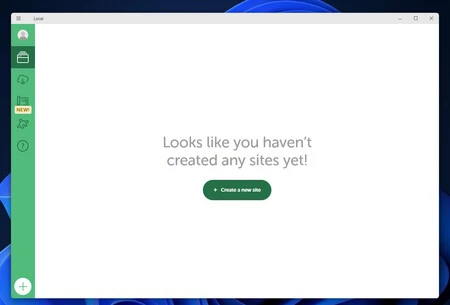
- Nombre y opciones avanzadas: A continuación, nos da la opción de especificar el nombre del sitio web. Si clicamos en 'opciones avanzadas', podremos definir desde la ruta local de su carpeta hasta el dominio que usará la web cuando esté online.
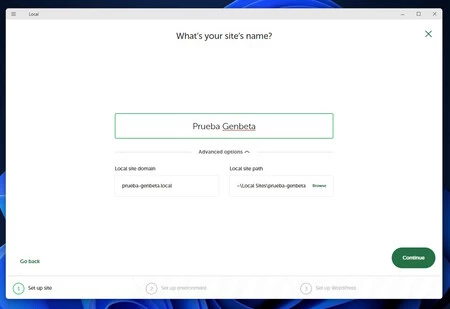
- Elige tu entorno: Podemos optar por una configuración predefinida ('Preferred'), o por determinar nosotros mismos el servidor web, base de datos y versión PHP que usaremos ('Custom').
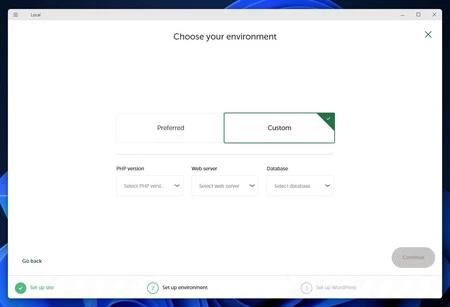
- Detalles de WordPress: Establece un nombre de usuario, una contraseña y un correo electrónico para tu instalación de WordPress. En 'Advanced options' podremos configurar la instalación de WordPress como multisitio.
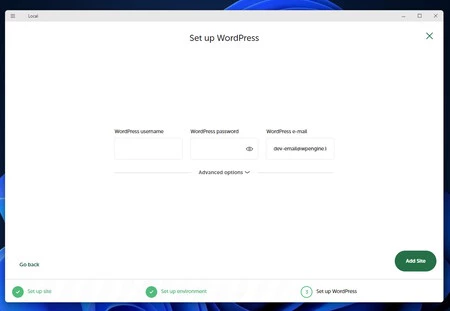
- Listo para el desarrollo: Tras una breve espera para instalar el software necesario (la instalación es independiente para cada sitio creado), la nueva web local estará lista para que accedas a la misma, así como al área de administración y a la base de datos directamente desde LocalWP.
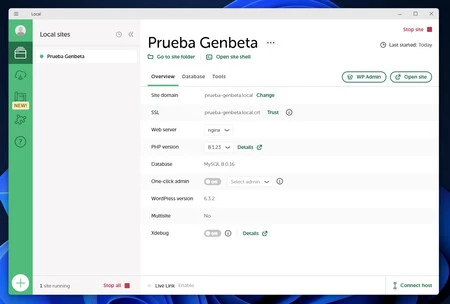
Imagen | Localwp.com
En Genbeta | JAMstack, un nuevo enfoque de desarrollo web impulsado por el éxito financiero de Netlify






